Microsoft Word 2016에서 문서에 워터 마크를 추가하는 방법

문서에 워터 마크를 추가하는 것은 간단한 방법입니다기밀, 초안 등 문서의 상태에 대해 전문성을 높이고 동료를 즉시 업데이트 할 수 있습니다. 다음은 Microsoft Word를 사용하여 동료를 추가하는 방법입니다.
워터 마크를 추가하면 미묘하지 않은 메시지가 전송됩니다문서를 읽거나 편집하는 사람에게. 일부 작업 라인의 경우 기밀 또는 초안으로 문서를 찍는 것이 요구 사항이거나 모범 사례입니다. Microsoft Word 2016에서는 기본 제공 기본값을 사용하여 이러한 워터 마크를 문서에 빠르게 추가 할 수 있습니다. 그러나 고유 한 텍스트 나 로고를 사용하여 워터 마크를 사용자 지정할 수도 있습니다. 방법을 알려 드리겠습니다.
또한 보너스로 하나의 섹션 또는 한 페이지에 워터 마크를 적용하는 방법도 보여줍니다. 자세한 내용은 계속 읽으십시오.
Microsoft Word 2016에서 문서에 워터 마크 추가
일반적으로 워터 마크를전체 문서. 새 문서 나 기존 문서에 대해이 작업을 수행 할 수 있습니다. 먼저 기존 문서에 워터 마크를 추가해 보겠습니다. 파일을 연 다음 디자인 탭을 클릭 한 다음 양수표 내 버튼 페이지 배경 그룹. Word 2016은 워터 마크 삽입을위한 여러 가지 스타일과 형식을 제공합니다.
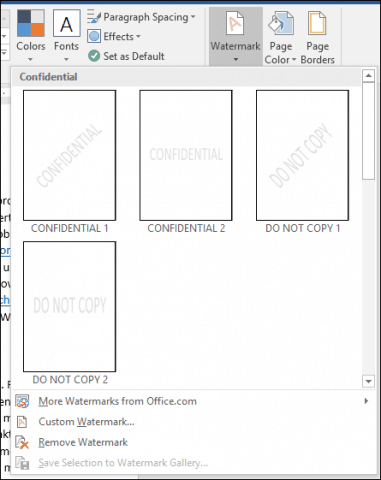
갤러리는 다음과 같은 워터 마크에 대한 모든 기본 선택 사항을 나열합니다. 복사 금지, 기밀, 초안 과 긴급한. 자신 만의 텍스트 나 회사 로고와 같은 이미지로 워터 마크를 사용자 정의 할 수도 있습니다.
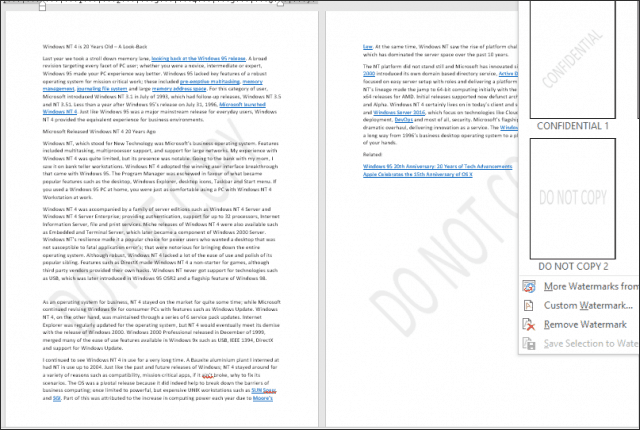
선택 맞춤 워터 마크 추가 옵션을 사용하면 사용자 정의 된 문자 메시지 또는 이미지를 추가 할 수 있습니다. 글꼴, 크기, 색상, 레이아웃 및 반투명 여부를 사용자 정의하여 원하는 텍스트를 입력하고 서식을 지정할 수 있습니다.
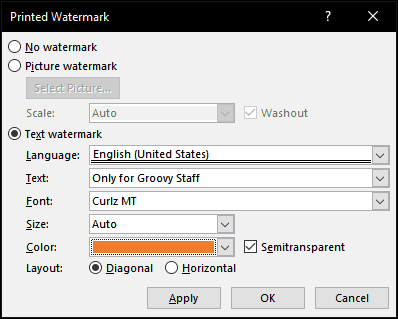
이미지를 사용하여 회사 로고를 추가하려는 경우에도 마찬가지로 쉽습니다. 선택 그림 워터 마크 라디오 상자를 클릭하십시오 사진 선택하드 드라이브에서 사진이있는 위치를 찾은 다음 열다.
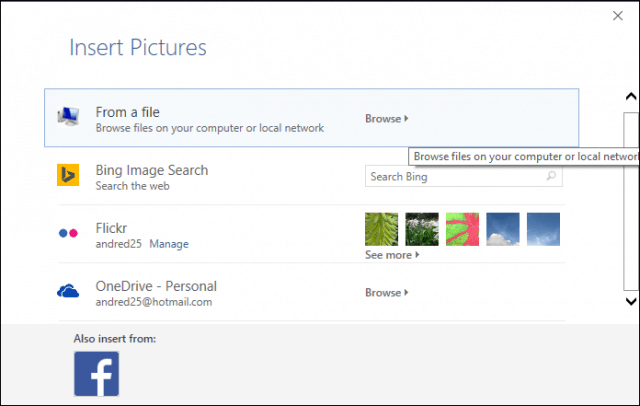
배율 목록 상자를 클릭하여 적절한 크기를 선택하십시오. "세척"옵션을 활성화하거나 비활성화 할 수도 있습니다. 내용물이 보이도록 로고를 씻겨 두는 것이 좋습니다.
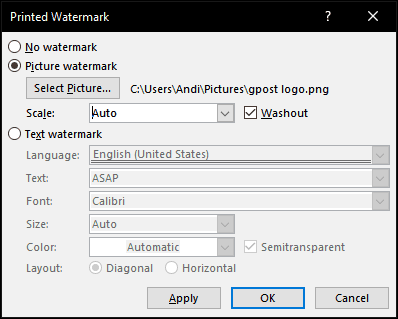
Word 문서의 단일 섹션에 워터 마크 추가
Word 2016의 워터 마크 기능은전혀 또는 아무것도없는 옵션. 그러나 특정 페이지에만 워터 마크를 적용 할 수있는 해결 방법이 있습니다. Word 문서에서 섹션을 만든 다음 헤더에 워터 마크를 추가하면됩니다.
아직 문서에 새 섹션을 삽입하지 않은 경우 삽입하십시오. 이렇게하려면 레이아웃 리본으로 이동하여 나누기 섹션 나누기 중 하나를 선택하십시오.
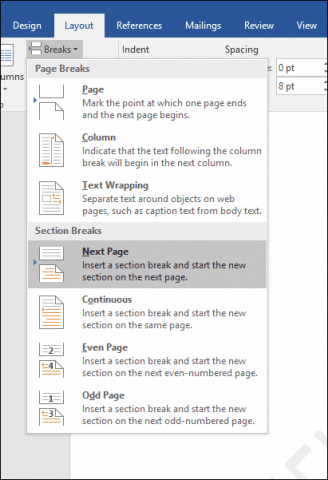
이제 워터 마크를 적용 할 섹션으로 이동하십시오. 머리글을 두 번 클릭하십시오. 이제 두 개의 다른 섹션을보고 있음을 알 수 있습니다.
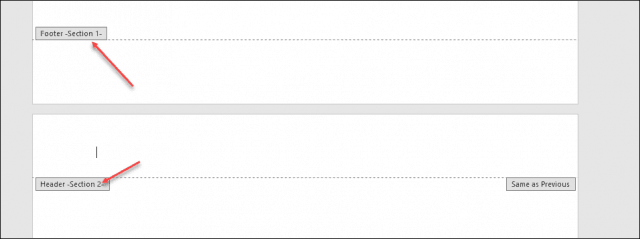
머리글 및 바닥 글 도구에서 디자인 리본을 선택하십시오. 선택 해제 이전 링크.
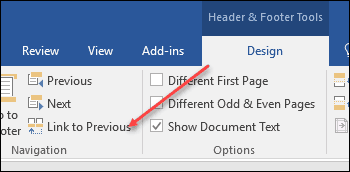
커서를 헤더에 놓고 디자인 리본 (기본 리본)으로 이동하여 워터 마크를 삽입하십시오.
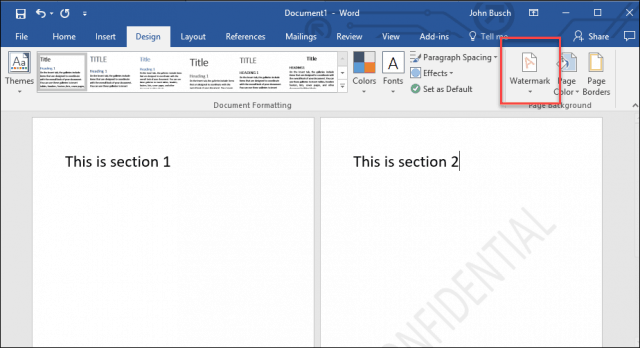
Word 문서의 단일 페이지에 워터 마크 추가
귀하의 특정 페이지에 워터 마크 추가문서는 조금 까다 롭지 만 수행 할 수 있습니다. WordArt 및 그림 삽입 도구를 사용해야합니다. 그런 다음 서식 도구를 사용하여 WordArt 또는 이미지에서 인라인 효과를 활성화 한 다음 워시 아웃 효과를 적용 할 수 있습니다. 방법은 다음과 같습니다.
WordArt 텍스트를 사용하여 단일 페이지에 워터 마크 추가
고르다 끼워 넣다을 클릭하십시오 워드 아트 메뉴에서 원하는 스타일을 선택하십시오.
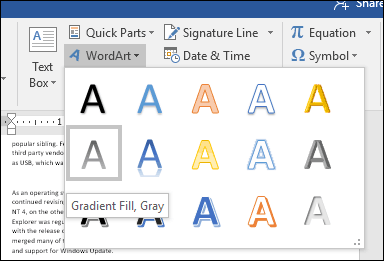
WordArt 예제 텍스트를 사용자 지정 텍스트로 바꿉니다.
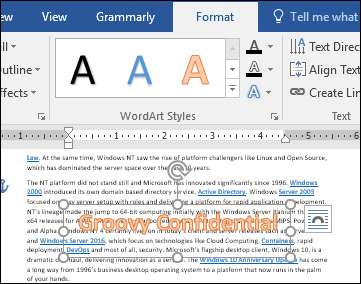
유동 레이아웃 메뉴를 클릭 한 다음 텍스트 뒤에.
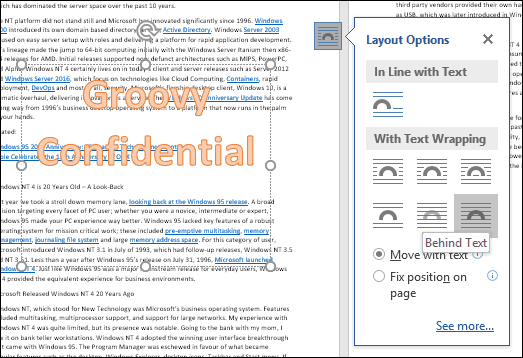
앵커를 사용하여 텍스트를 배치하고 회전하십시오.
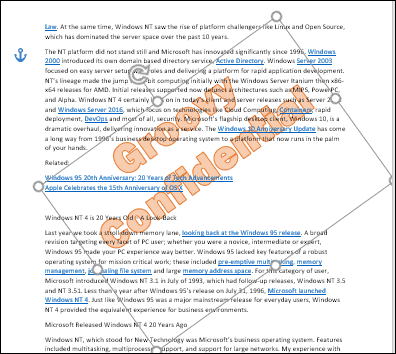
씻겨 나온 모양을 얻으려면 WordArt 텍스트를 마우스 오른쪽 단추로 클릭 한 다음 체재 모양. 클릭 텍스트 옵션 탭에서 텍스트와 채우기 탭을 클릭 한 다음 텍스트 채우기 및 개요 메뉴를 확장합니다. 투명도 슬라이더를 사용하여 WordArt의 불투명도를 조정하십시오.
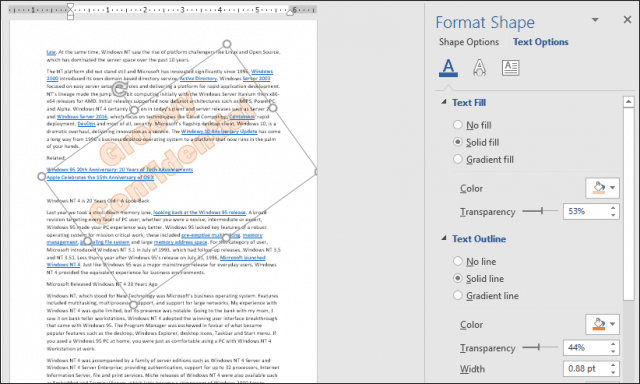
이미지를 사용하여 단일 페이지에 워터 마크 추가
이미지를 대신 사용하려면 끼워 넣다 탭을 클릭하십시오 영화, 사진을 선택한 다음 클릭 열다. 이미지를 선택하고 부동 레이아웃 옵션 메뉴를 클릭 한 다음 텍스트 뒤에.
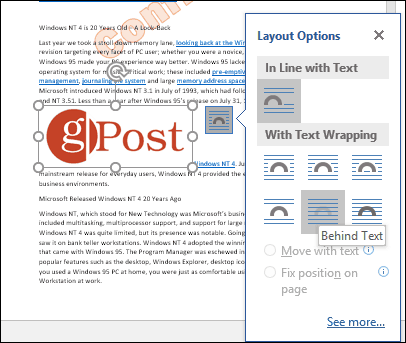
문서에서 이미지를 원하는 위치에 놓은 다음 필요한 경우 앵커를 사용하여 회전시킵니다. 상황에 맞는 선택 체재 탭에서 색깔 내 메뉴 맞추다 그룹을 선택한 다음 유실 아래 옵션 다시 칠하기.
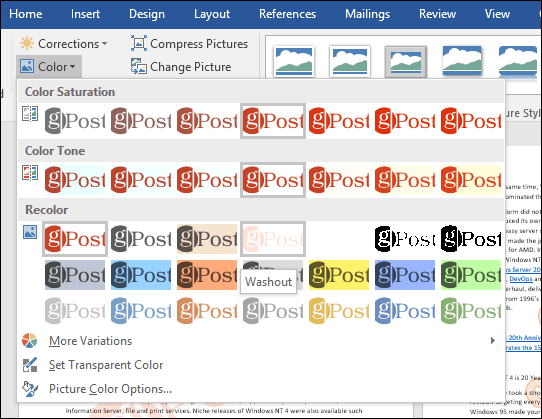
사용자 정의 워터 마크는 다음과 같아야합니다.
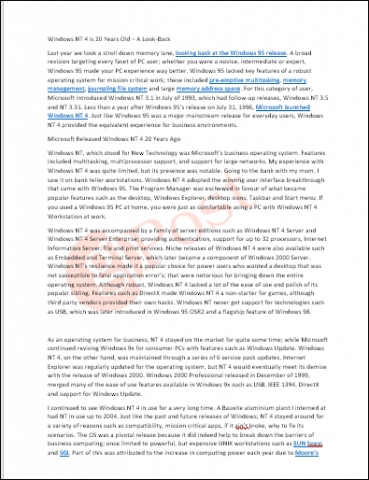
그게 다야! 당신의 생각을 알려주십시오. 이전 버전의 Word를 실행중인 경우 이전 버전에서 워터 마크를 추가하는 방법에 대한 지침을 확인하십시오.










코멘트를 남겨주세요